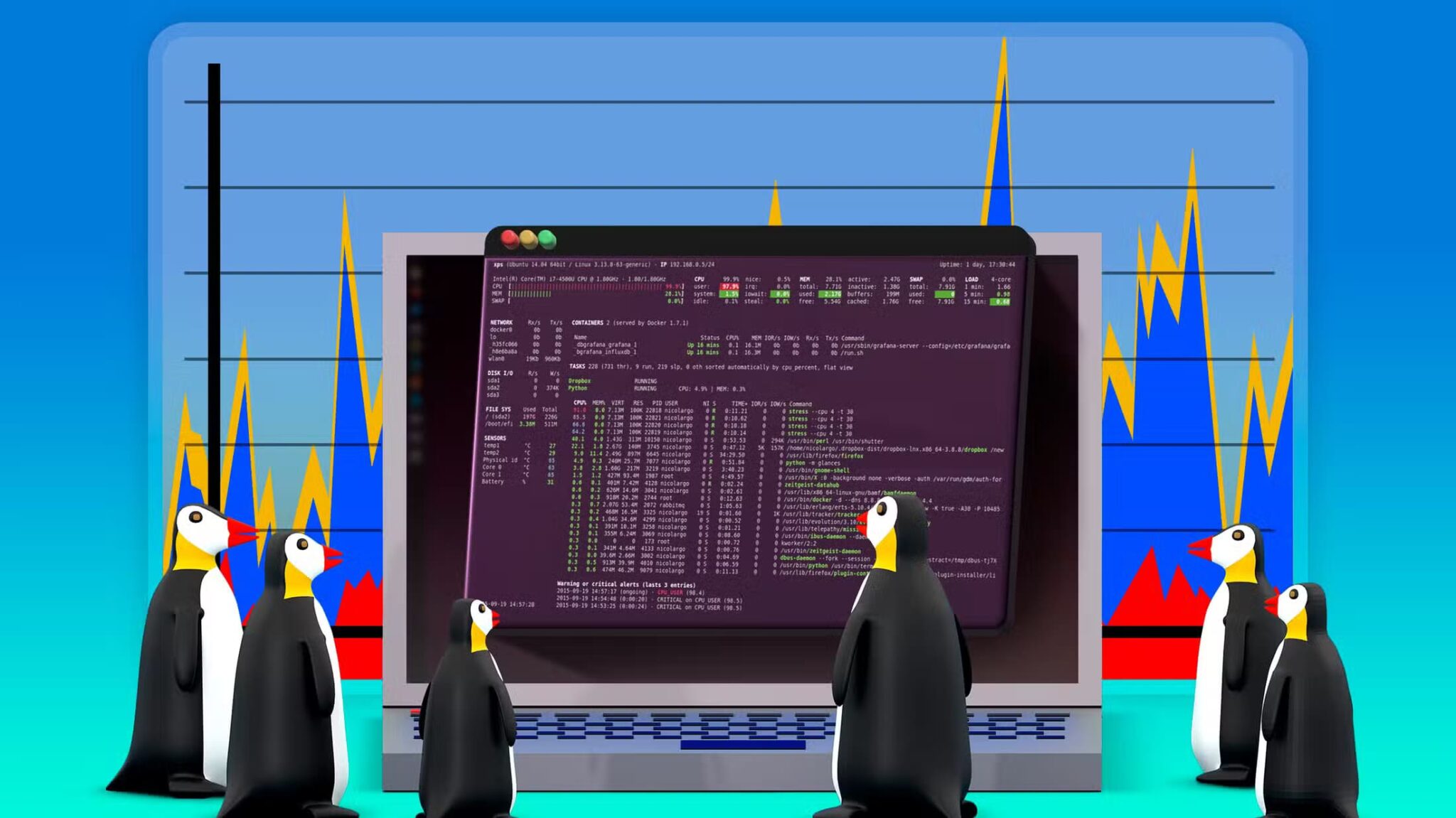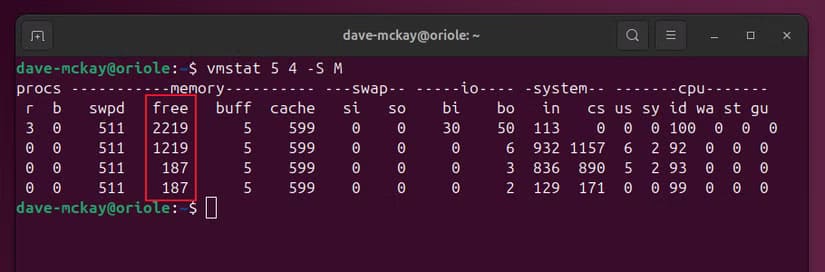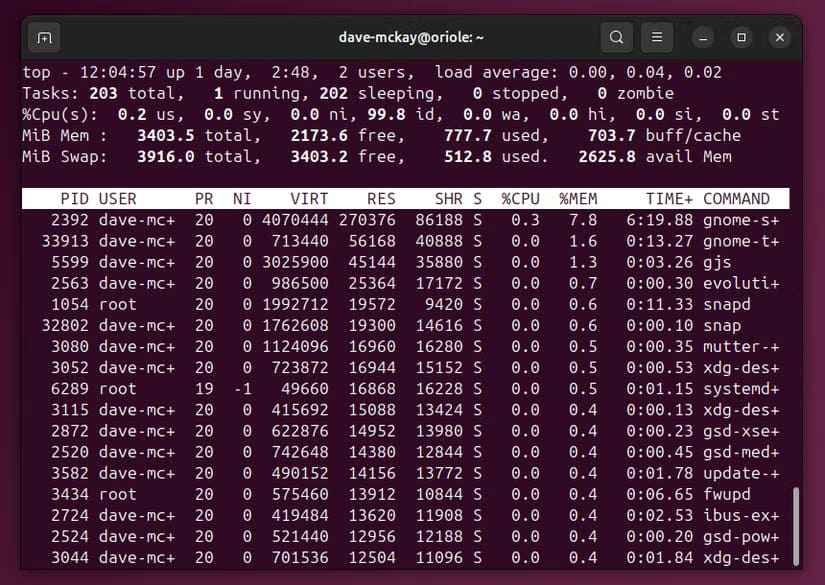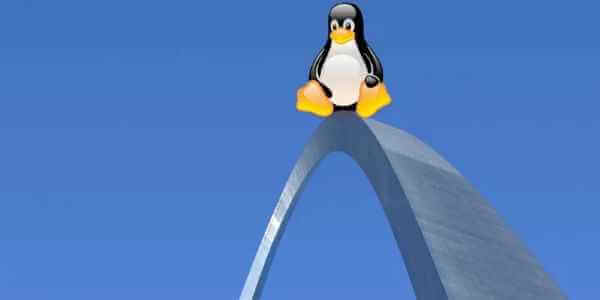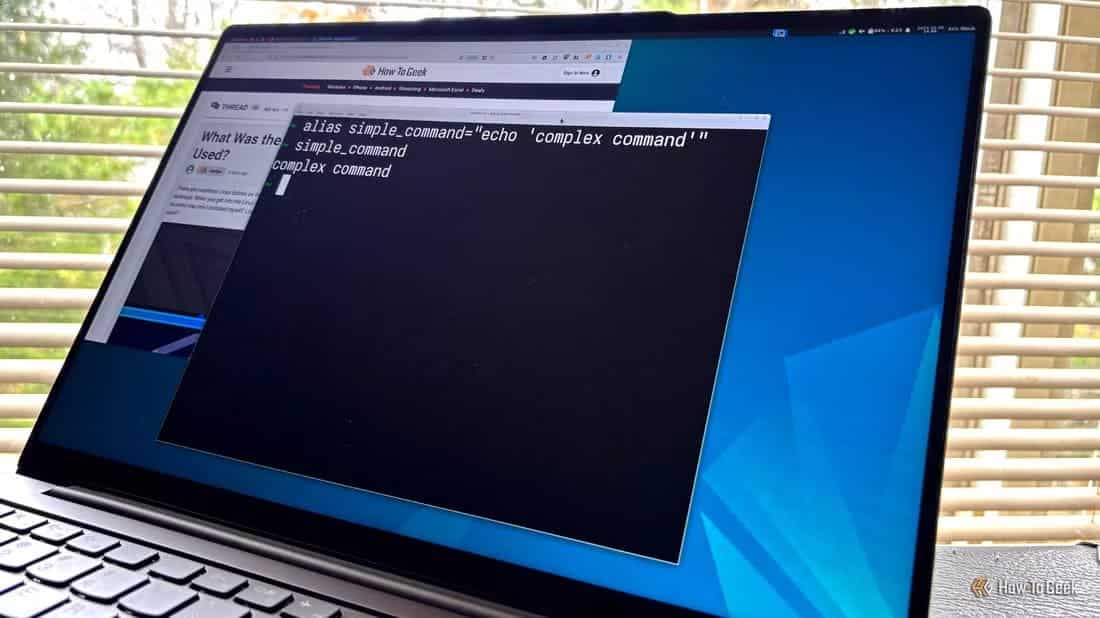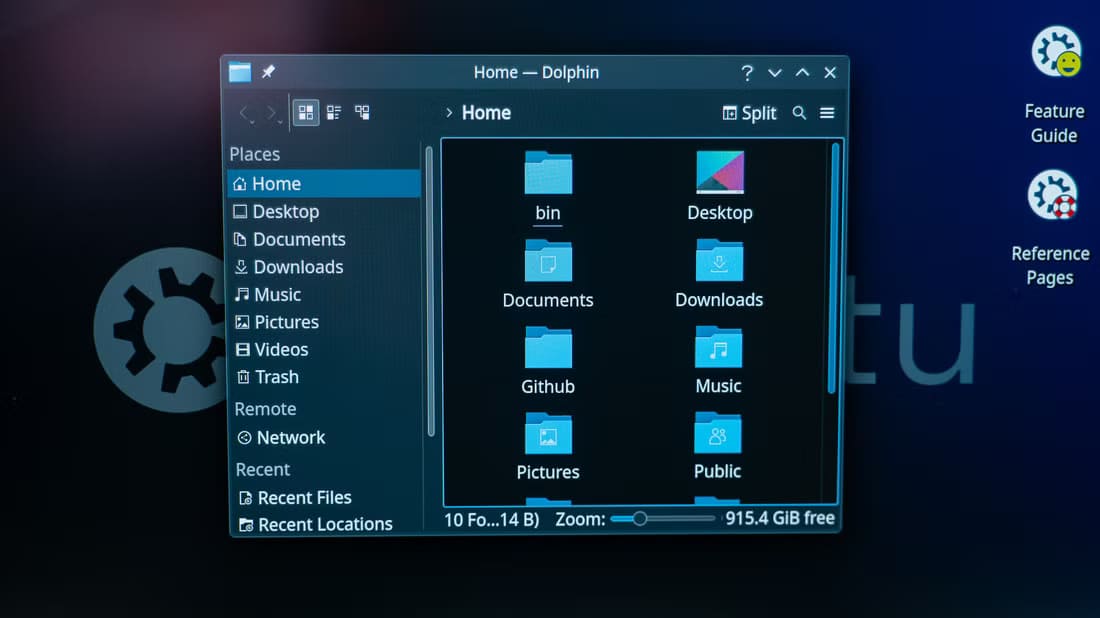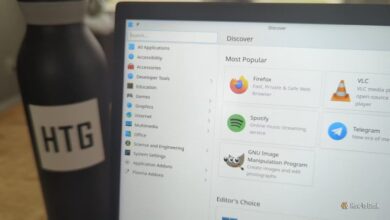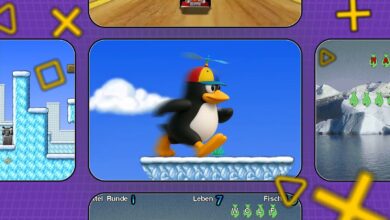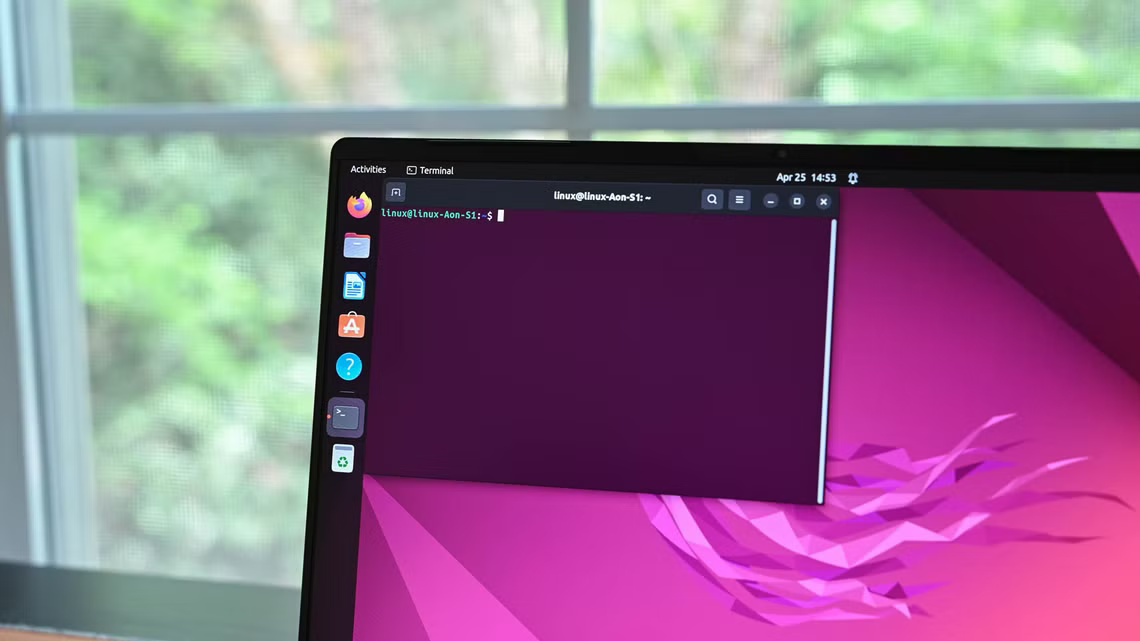عند استخدام Linux، قد تواجه بعض المشاكل في الأداء بسبب العمليات التي تستهلك الكثير من الموارد. لحسن الحظ، يقدم سطر الأوامر في Linux مجموعة من الأدوات التي يمكنها مساعدتك في تحديد العمليات التي تؤثر على أداء النظام. باستخدام أوامر مثل top, htop, و ps، يمكنك عرض العمليات الجارية وتحليل استهلاك الذاكرة والمعالج. في هذه المقالة، سنستعرض كيفية استخدام هذه الأدوات بفعالية لاكتشاف العمليات التي تستنزف الموارد، مما يساعدك في تحسين أداء النظام وحل المشكلات بشكل أسرع.
النقاط الرئيسية
- تتطلب جميع العمليات على Linux دورات RAM وCPU، مما قد يؤدي إلى المنافسة على هذه الموارد.
- تساعد أدوات مثل free وtop وhtop في تحديد مستهلكي الذاكرة واستخدام CPU العالي.
- استخدم أوامر مثل ps وtop لتحديد العمليات المخالفة وإيقافها واستعادة أداء النظام.
تحتاج كل قطعة من التعليمات البرمجية التي تعمل داخل جهاز الكمبيوتر الذي يعمل بنظام Linux إلى دورات RAM وCPU. تؤدي العملية التي تستغرق أكثر من حصتها العادلة إلى إبطاء العمليات الأخرى. إليك كيفية العثور على الجناة.
عملية موازنة العمليات والموارد
دورات RAM وCPU هي موارد محدودة. عندما يتم تنفيذ تعليمات برمجية لبرنامج، يتم تشكيل عملية. جنبًا إلى جنب مع عمليات نظام التشغيل، هناك العمليات التي تدير بيئة سطح المكتب الخاصة بك، وأي أوامر أو تطبيقات تقوم بتشغيلها. كل هذه تتطلب وقت CPU وRAM.
يتعين على Linux وCPU إدارة تخصيص RAM وموازنة وجدولة عبء عمل CPU عبر النوى والخيوط، للتأكد من حصول جميع العمليات على حصة.
من المفترض كتابة التطبيقات للتأكد من أنها لا تحتكر جهازك، ولكن في بعض الأحيان تسوء الأمور، وقد تحاول العمليات الاستيلاء على كل ذاكرة الوصول العشوائي لديك واحتكار وحدة المعالجة المركزية لديك.
في هذه الحالة، تحتاج إلى أن تكون قادرًا على تحديد عملية المدرج.
التحقيق في الاستخدام المرتفع لذاكرة الوصول العشوائي
يستخدم Linux ذاكرة الوصول العشوائي المجانية كذاكرة تخزين مؤقتة. على الرغم من أنه قد يبدو أن ذاكرة الوصول العشوائي لديك كلها قيد الاستخدام، إلا أن هذا ربما يكون انطباعًا خاطئًا. إذا لزم الأمر، يتم إسقاط العناصر من ذاكرة التخزين المؤقت لتخصيص ذاكرة الوصول العشوائي للعمليات العادية.
أمر free
يمنحك أمر free نظرة عامة سريعة على استخدام الذاكرة. يجعل الخيار -h (البشري) الناتج أسهل في القراءة.
لقد قمت بتشغيل الأمر ثلاث مرات في نافذة طرفية. في نافذة طرفية أخرى، قمت بتشغيل برنامج طلب كميات كبيرة من ذاكرة الوصول العشوائي.
free -h
free -h
free -h